Cómo agregar gráficos animados en 3D a Microsoft Word en Windows 10

Una nueva capacidad añadida a Oficina 365 permite a sus usuarios integrar gráficos 3D animados en Word o PowerPoint para Windows 10. Estos gráficos son muy parecidos a GIF animados. Cada uno tiene animaciones o escenas preestablecidas que puede elegir para informar o entretener a su público. Ya hemos visto cómo insertar modelos 3D animados en su presentación de PowerPoint. Hoy veamos como insertar Gráficos animados en 3D de fuentes en línea en su Microsoft Word documento.
Añadir gráficos animados en 3D a Word
Si está haciendo un proyecto de ciencia que describe el sistema circulatorio, puede mostrar un latido cardíaco. O si quieres explicar cómo funciona nuestro sistema solar, puedes mostrar planetas orbitando alrededor del sol. Así es cómo!
Tenga en cuenta que esta función está limitada únicamente a los suscriptores de Office 365. Como tal, no funcionará en otras versiones de Office como Office Home.
Suponiendo que desea agregar un gráfico 3D a su documento de Microsoft Word o diapositiva de PowerPoint, vaya al menú Cinta y elija la opción 'Insertar'pestaña.
Ir 'Modelos 3D'opción y seleccione' De Fuentes en línea '. Después de eso, en el cuadro de diálogo que aparece en la pantalla de su computadora, seleccione una categoría mostrando / mostrando una 'Insignia del corredor (Todos los modelos animados).

Ahora, seleccione un gráfico animado de la Galería y presione 'Insertar'botón.
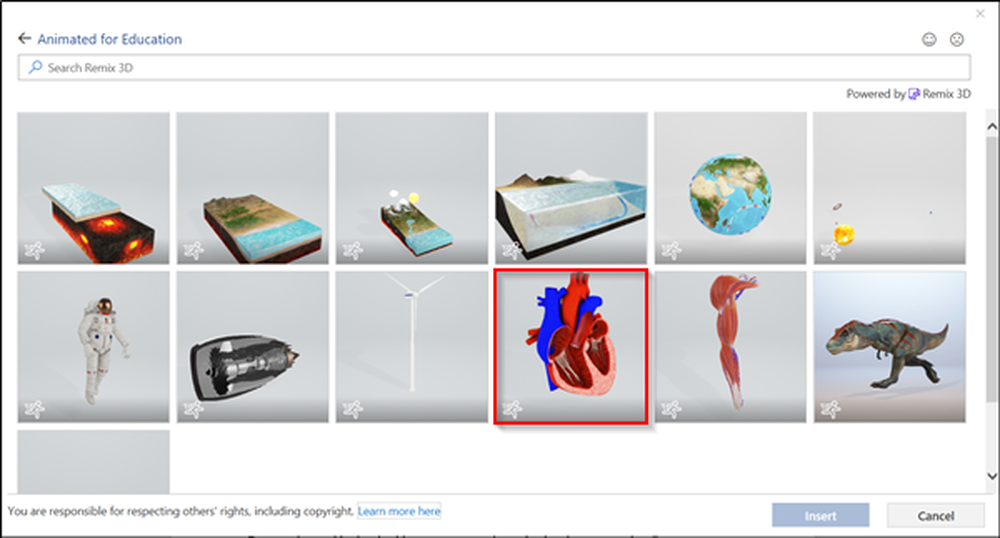
Cuando haya terminado, el gráfico se agregará a su documento de Word. Además, una vista previa de la animación comenzará a reproducirse inmediatamente..
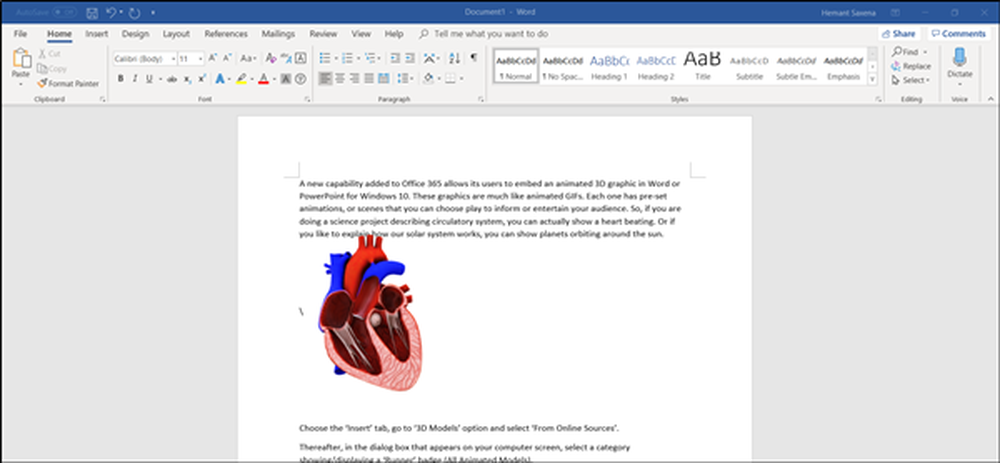
Para pausar o detener el efecto de animación, seleccione 'Formato'y pulsa el'Pausa'botón.
Del mismo modo, para elegir una animación diferente, seleccione 'Formato' y elija 'Las escenas'.
Ahora, si el aspecto del gráfico no le atrae y si desea ajustar la vista del mismo, haga clic y arrastre el Control 3D.
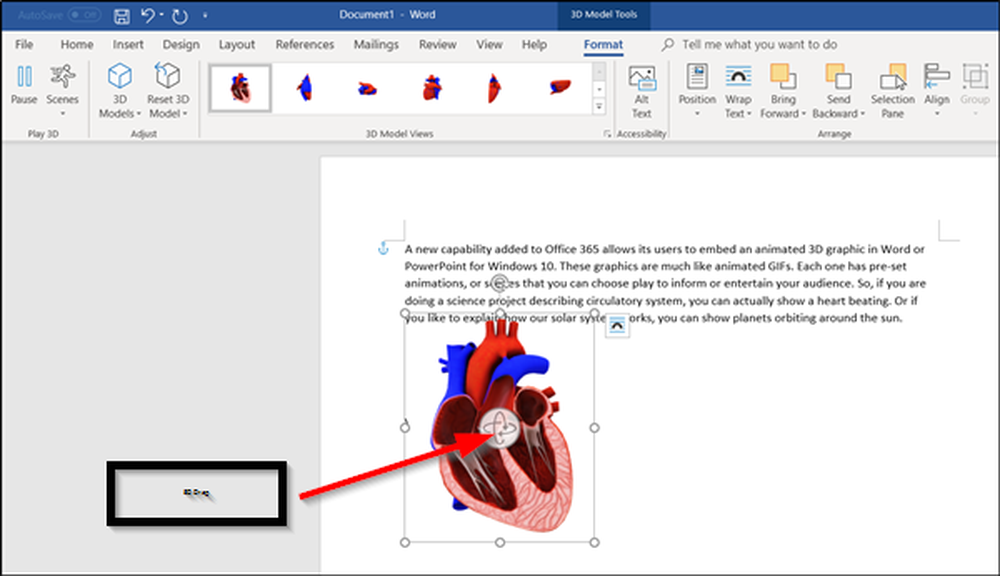
Para mover el gráfico, arrástrelo con el mouse; para cambiar su tamaño, arrastre un tirador de esquina.
Espero que encuentre la característica útil!



